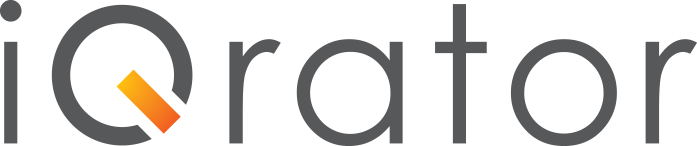由於BOOX固件升級,再加上基於Android 11.0的開放系統,你可以隨意下載任何第三方筆記應用程式,並且在BOOX上更流暢地使用。因此!今天小編要來介紹三款人人都愛,而且是BOOX也能下載的超實用筆記APP,聽完之後絕對會納入你的口袋名單的~話不多說,快來看看到底這些APP有多好用吧!
1.Microsoft OneNote

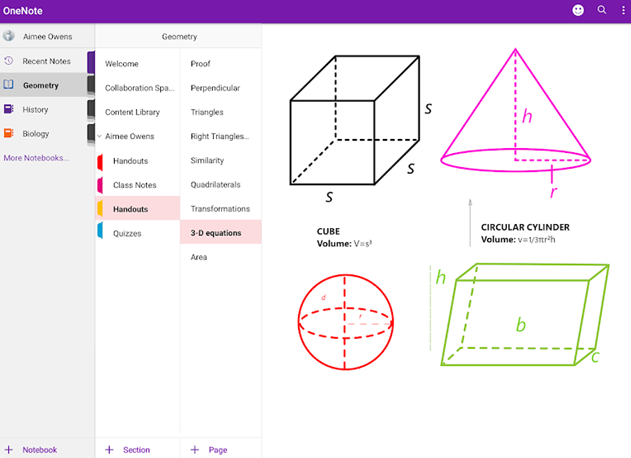
軟體資訊
- Google Play商城評價:4.3顆星
- 目前版本:v16.0
- Android 最低版本需求:6.0 以上版本
功能介紹
1.讓想法不再只是想法
無論是輸入、手寫、繪圖以及從網路剪輯內容,你都可以將你的想法記錄到筆記本中。使用 OneNote 的靈活畫布,你可以將內容放到任何你想要的位置,甚至可以直接將手寫筆記或是頁面掃描到 OneNote 中,讓這些內容變成可以搜尋的物件!
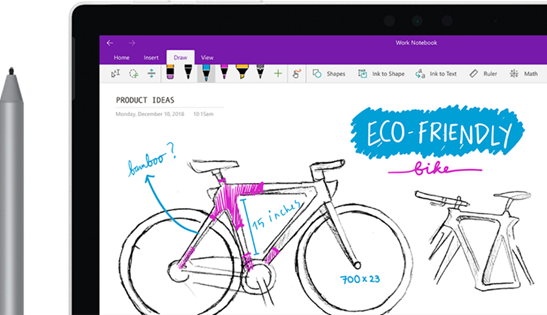
(圖片來源:微軟官網)
2.井然有序的整理筆記本
OneNote的使用介面就像是實體的筆記本,只是它是以數位的形式呈現。在此你可以利用節點與頁面,將想法分類成學校、家庭或公司等主題,或是使用標籤來標記待辦事項清單、待處理項目,標示重要事項或是自訂標籤。
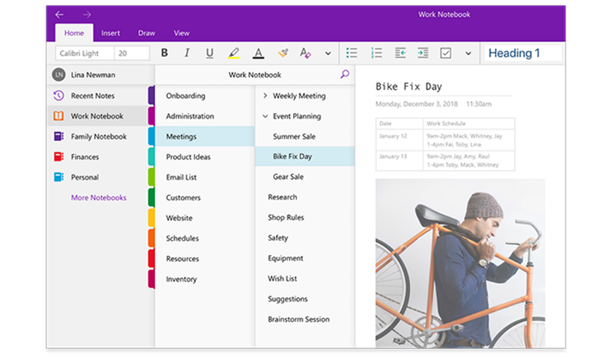
(圖片來源:微軟官網)
3. 共享資料與分工協作
OneNote可以讓多人共同編輯內容,無論是要獨立作業或與小組共用,OneNote都非常適合喲!你可以將 OneNote 當成記事本,用於小組會議、腦力激盪專案、強調重點或整理重要資源。在進行即時共同作業時,就能讓內容保持同步,讓每個人都能掌握一致的資訊。
除此之外,OneNote 能跨所有裝置同步處理你的筆記,無論你的小組習慣使用 Android、Apple 或 Windows 裝置,你都能在你最愛的裝置上使用 OneNote。
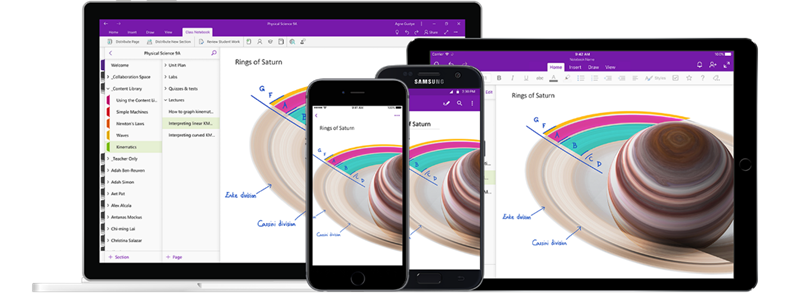
(圖片來源:微軟官網)
4. 學習的最佳利器
OneNote是非常適合學生和教師在學校使用的絕佳工具,你可輕鬆地在上課時記錄筆記,並混合搭配文字、繪圖與網頁截取內容等。小編也經常使用OneNote來整理想法、問題以及完成學校作業等,它甚至還能夠繪製心智圖,真的是功能太強大了!在此同時老師們也可以掌握學生的學習需求,並規劃課程與提供資訊給學生。
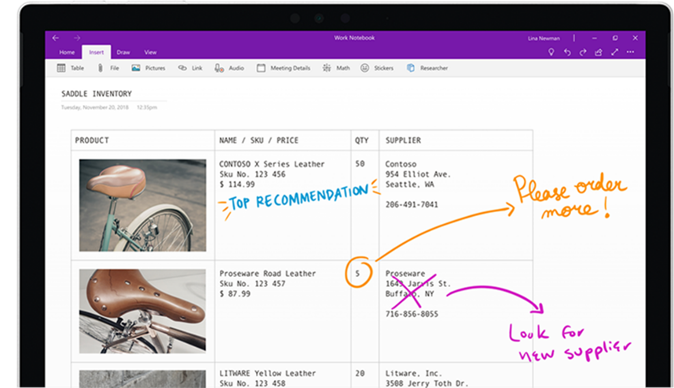
(圖片來源:微軟官網)
5. 搭配 Office 更加得心應手
OneNote 是 Office 系列的其中一項產品,因此可以集成你最愛的 App (例如 Excel 或 Word)來協助你完成更多工作。當你的想法浮現時,立即使用OneNote 做為記事本,條列出你的想法,並將OneNote固定在畫面上方,讓你能在通話、瀏覽網路或任何能激發靈感的時刻,快速寫下構想。
使用情境
- 適用族群:教師、學生、辦公族、研究人員、文稿編輯者
- 應用時機:辦公會議、小組討論、文稿撰寫、上課筆記、教學使用、文獻探討
- 優點:
(1) 自動保存:在OneNote上寫筆記是即時保存的,因此你可以專注寫筆記,而不會總給人一種不安全感,擔心自己沒有保存到筆記的內容!
(2) 多層級筆記架構:OneNote 提供多達數十層左右筆記層級,可以分類的非常詳細,並且有條理的整理自己的筆記,建造出更好的筆記結構。
(3) 卓越的軟體性能:OneNote頁面之間的切換非常迅速,感覺不到任何延遲,而且你還可以方便地建立頁面、段落之間的超鏈接,更快找到筆記的位置。
(4) 可隨意編輯的頁面:OneNote的編輯界面,你可以在任何位置隨意書寫,就像在畫布上作畫。此外,OneNote還提供豐富的模板功能,利用它的模板做筆記,看起來是非常的美觀、專業的!
(5) 與其他Office軟體的協同:畢竟都是微軟家的產品,OneNote和其他Office套件,word、Excel、Outlook等有較強的協作能力。
- 缺點:
(1) OneNote 強大的編輯功能只有在Windows客戶端才能發揮最好的效果,如果在Mac、iOS和Android客戶端使用的話,相較之下表現的比較不如預期。
(2) OneNote同步的速度慢並不僅是因為網路問題,主要是因為複雜的格式,OneDrive客戶端同步文件很快,但是OneNote裡面的內容同步卻很慢,特別是當你的筆記很多的時候可能會同步不上去,這時可能會需要耐心的等待或尋求協助。
———————————————————————————————————————————–
其他資訊
- 下載需求:
需要有免費的 Microsoft 帳戶才能使用 OneNote。
OneNote 可開啟以 Microsoft OneNote 2010 格式或更新版本建立的現有筆記本。
若要將筆記同步處理到商務用 OneDrive,請使用貴組織的 Office 365 或 SharePoint 帳戶登入。
- 其他適用平台:Windows、Mac、 iPad、 iPhone、網頁版
- Google Play商城載點: https://play.google.com/store/apps/details?id=com.microsoft.office.onenote&hl=zh_TW&gl=US
- 官方免費試用載點:https://www.onenote.com/download?omkt=zh-TW
———————————————————————————————————————————–
2. Evernote(印象筆記)

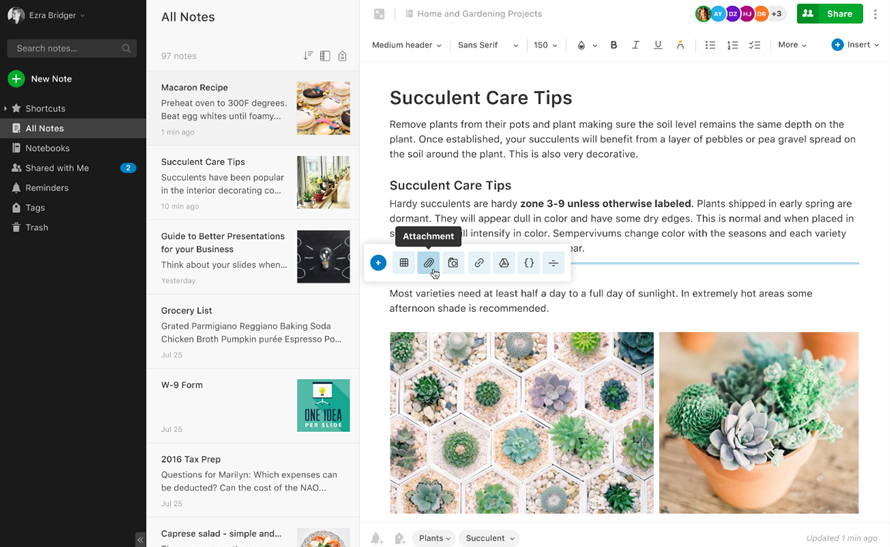
軟體資訊
- Google Play商城評價:4.1顆星
- 目前版本:v10.23
- Android 最低版本需求:
16.0 Android 10 及以上 (Evernote v. 10.0+)
Android 6 及以上(舊版 Evernote)
功能介紹
- 寫下你的任何記事
你可以寫下、收集、擷取任何靈感成為可搜尋的記事、記事本和待辦清單,以方便日後閱讀或使用,在Evernote裡可以加入多種類型的資料,包括:文字、檔案、PDF 檔、塗鴉、照片、語音、網頁擷取等等,或是將文件、手寫筆記或塗鴉掃描至筆記裡再加以整理,儲存的網頁內容,還可再使用箭頭、螢光筆和文字標示重點,整體操作起來真的非常的方便和簡單~
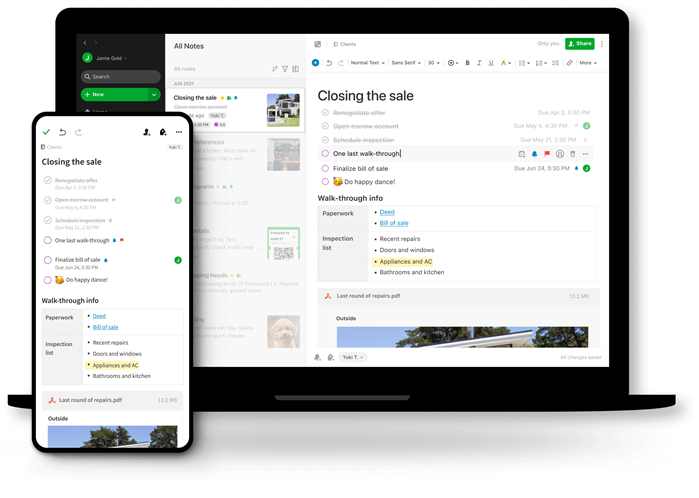
(圖片來源:印象筆記官網)
2. 掌握每一個期限
你可以用「工作事項」管理你的待辦清單,再設定到期日和提醒,這樣一來你就不會再錯過文件的繳交期限!甚至是分派工作事項給他人,並能追蹤其進度,確保專案推展順利。另外,你也可以連結 Evernote 和 Google 日曆,將你的行事曆與記事整合在一起,讓會議和記事有了脈絡,不再遺失任何資訊。
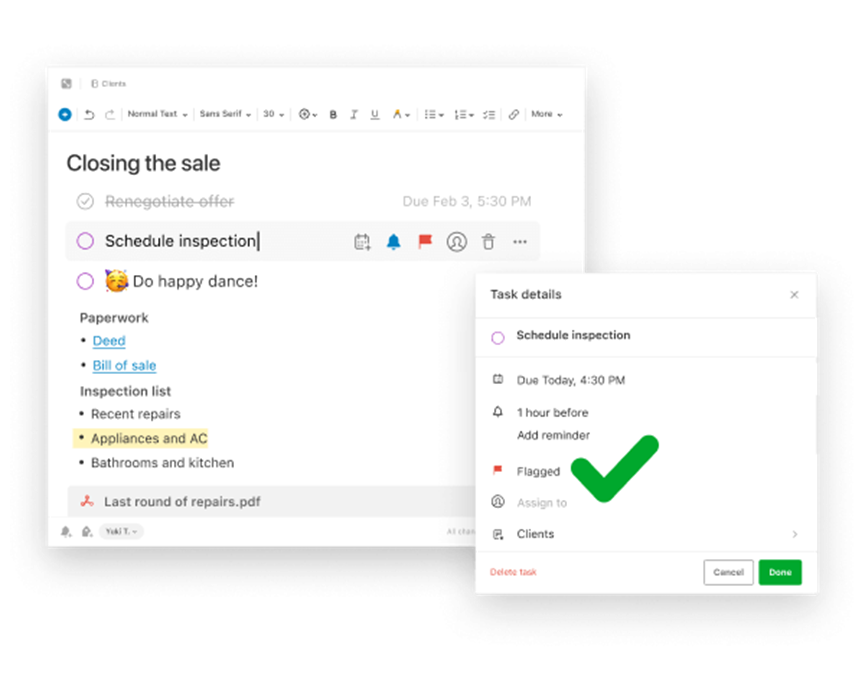
(圖片來源:印象筆記官網)
3. 提供不同的範本
Evernote提供了適用於工作、學校以及日常生活的筆記範本,不僅可以幫你分類筆記,還可以依照自己的需求做調整,像是寫日誌、記錄會議紀錄、為每堂課建立個別的記事本等等,除此之外,你還可以建立個別記事本來整理帳單、收據、發票等,小編認為這是Evernote與其他筆記最不一樣的地方。
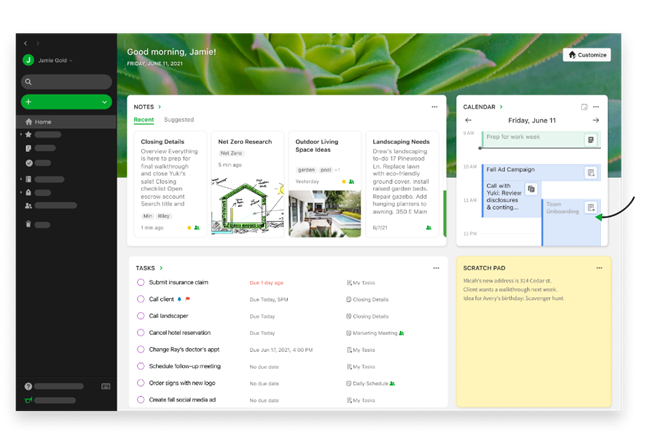
(圖片來源:印象筆記官網)
4. 快速找尋、隨意存取
Evernote具有強大的搜尋功能,無論是圖片還是手寫記事中的文字都能夠快速的搜尋到,對於筆記繁雜的用戶來說,絕對是很大的救贖呀~而Evernote可以讓用戶跨裝置使用,這樣一來Chromebook、手機、平板等都能夠同步處理你所有記事和記事本。
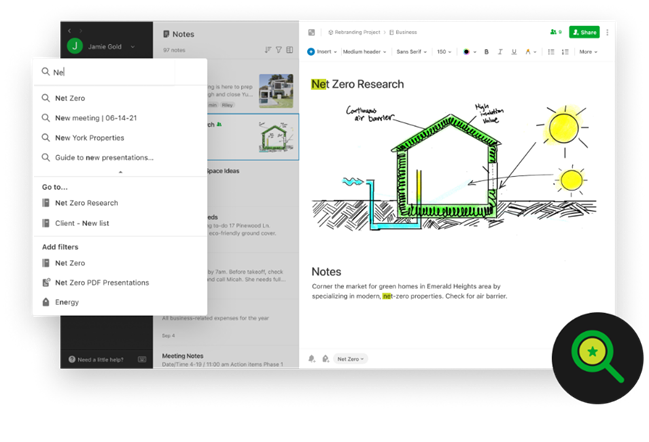
(圖片來源:印象筆記官網)
使用情境
- 適用族群:辦公族、學生、教師、家管、一般用戶、企業
- 應用時機:日常記事、待辦事項、會議記錄、小組討論、上課筆記、專案分配
- 優點:
(1) 快速同步與搜索: Evernote 支持主流的移動端和桌面端客戶端軟體,對小編而言它最大的優勢就是可以快速搜索到筆記內容、圖上的文字、PDF Office等附件內的內容。
(2)編輯簡易且穩定:在Evernote編輯很簡單,而且電腦前端和後端在編輯的格式是統一的,所以當一段文字在桌面端編輯未完成時候,同步後在移動端可以繼續編輯,並不受格式的影響。
(3) 多層級標籤:Evernote 支持多層級標籤顯示,可以使用無限的層級顯示和整理你的筆記知識。
(4) Evernote 可以用「工作群聊」的方式共享筆記本給同事、朋友或家人,這樣一來大家就可以一起共享編輯和查看筆記本的內容,非常適合討論報告與工作內容~
- 缺點:
(1) 雖然Evernote可以增加多層級的標籤,但目前Evernote也只支持(筆記本組-筆記本-筆記)三個層級方式而以,再加上Evernote把公開連結的功能關閉,所以在Evernote公開分享並不方便。
(3) 目前的Evernote 並不適合存儲大量的文件,因為會有卡頓的問題,但這個多少應該和Evernote客戶端的優化和所用的存儲方式有關,所以未來期待Evernote可以更優化儲存的部分。
——————————————————————————————————————————— –
其他資訊
- 下載需求:
新版 Evernote 僅限 Android 10 及以上版本的用戶。Evernote 不正式支持任何操作系統的測試版。舊操作系統上的用戶可能仍然可以使用Evernote,但不會收到最新的應用更新,包括功能改進和錯誤修復。
- 其他適用平台:Mac、Windows、iPhone、iPad、iPod touch
- Google Play商城載點:
https://play.google.com/store/apps/details?id=com.evernote&hl=zh_TW&gl=US
- 官方免費試用載點:
https://evernote.com/intl/zh-tw/download
———————————————————————————————————————————–
3. WPS

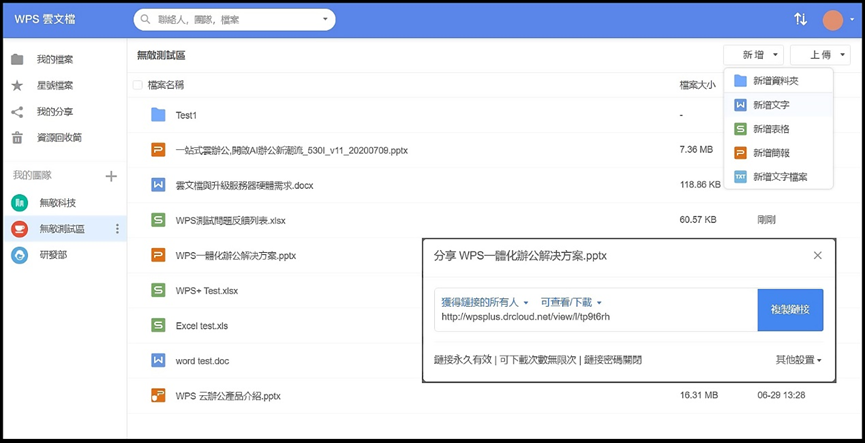
軟體資訊
- Google Play商城評價:4.3顆星
- 目前版本:v15.4
- Android 最低版本需求:5.0 以上版本
功能介紹
- 功能強大的免費Office套件
WPS兼容微軟Office 365(Word,PowerPoint,Excel),Google文件,Google表格,Google幻燈片,Adobe PDF和OpenOffice,還有文件檔,電子表格和PDF集成,因此你可以在WPS上轉換成多元的文件格式!
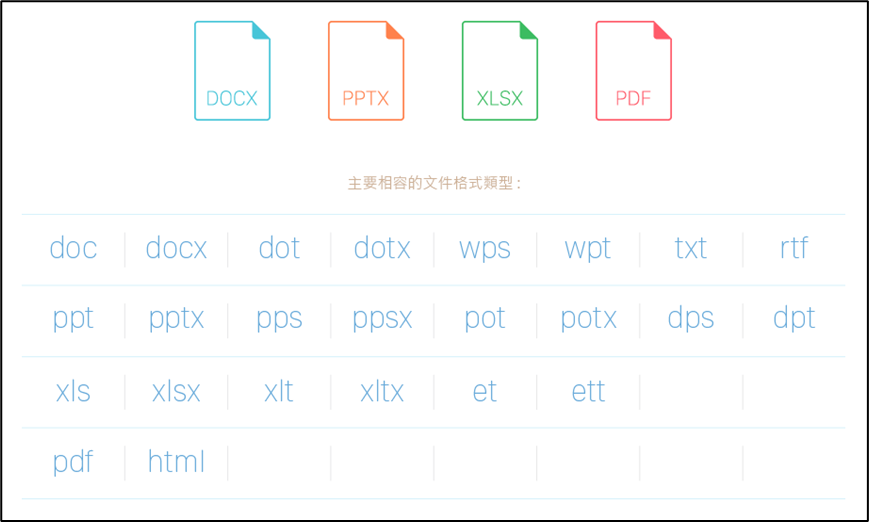
(圖片來源:WPS官網)
2. 輕鬆掃描、查看和編輯PDF
你可以使用免費的PDF轉換器,PDF閱讀器和PDF編輯器,將所有Office文件(word,文本,Excel,PowerPoint,doc)轉換為PDF,或是將紙本文件/圖像掃描為PDF,並在WPS上進行註釋、簽名、合併,或是儲存到Word裡。
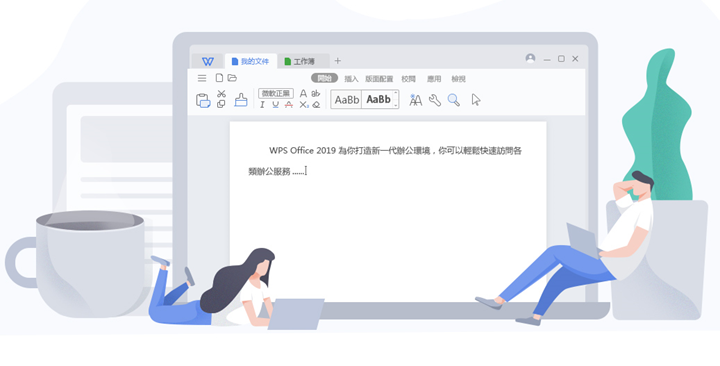
(圖片來源:WPS官網)
3. 快速共享與儲存資料
你可以透過WIFI,NFC,DLNA,電子郵件,即時消息,WhatsApp,電報,Facebook和Twitter共享辦公文件,而且WPS還會自動將你的文件保存到雲端和筆記裡如:Dropbox,Google Drive,Box,Evernote和OneDrive,是非常地強大辦公軟體。
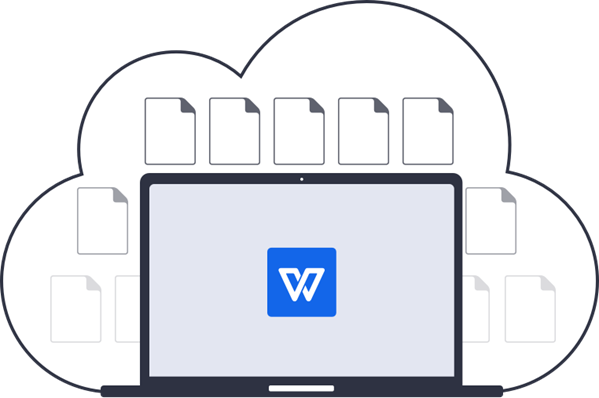
(圖片來源:WPS官網)
4. 豐富的視圖模式與模板
WPS擁有普通視圖、閱讀版式、Web版式、全螢幕模式及護眼模式六種視圖,你可以從多個層面觀看文件,並提高閱讀與編輯的效率。甚至還可以一鍵完成“段落重排”、“刪除空行”、“刪除換行符”等重複性操作,利用“智能格式整理”的功能快速地重新整理段落。
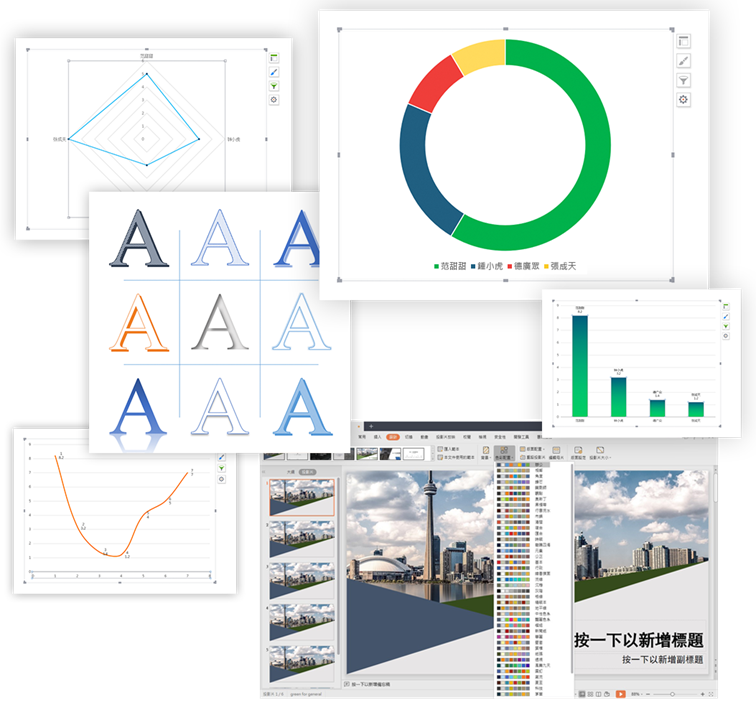
(圖片來源:WPS官網)
5. 安全可靠,自主可控
WPS支持國際與國內主流的文件安全技術,使用可控API及安全加密,杜絕外部程式竊取機密,大幅提高文件安全。當你使用 WPS 打開電子文件時會自動全文檢索,檢測關鍵字資訊,還會貼心提醒用戶文件要加密,並上傳到伺服器記錄,這樣一來,管理員就可以對敏感的文件進行統計和管理。
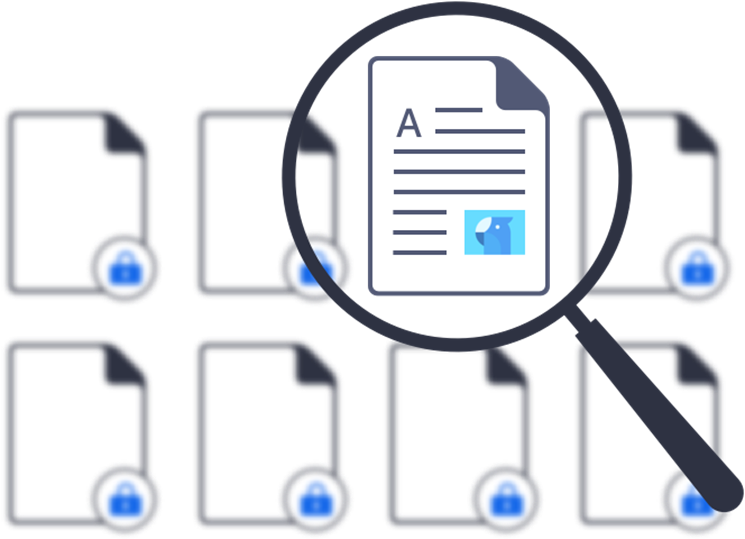
(圖片來源:WPS官網)
使用情境
- 適用族群:辦公族、企業、學生、教師
- 應用時機:會議記錄、專案分工、論文撰寫、小組討論、作業撰寫、上課筆記
- 優點:
(1) 跨裝置與多元格式:WPS可支援Windows / Linux / Android/ iOs等多個平台,也就是說不僅僅在電腦上可以使用WPS,在手機上也是同樣能使用WPS來製作編輯文檔的,而且WPS Office支援多達51種語言和所有Office文件格式,因此你無須擔心相容性的問題!
(2) 免費的辦公軟體:你只需要到WPS的官網點擊載點即可輕鬆下載,非常快速的同時也不需要付費,它是完全免費的一個辦公軟體,基本的使用是完全ok的,當然如果你想要一些更特色的功能就可以開通會員呦 ~
(3) 同步雲端,輕鬆備份:在WPS登錄帳號之後,就可以進行雲端備份、存儲數據,像小編常常撰寫文章,最怕就是電腦當機,辛苦撰寫的文件就這樣不翼而飛QQ,有了這個雲端備份的功能,就可以防止文件丟失哦!
- 缺點:
(1) 正規些的公司,一般就是兩種:標準 Office 格式和 PDF。偶爾要是收到 WPS、OpenOffice、iWork 等軟體格式都會要求對方重新提供標準格式文件。
(2) 使用人數尚少,很容易讓不知道WPS的人以為是個OFFICE打不看的文件,普及率不高。
———————————————————————————————————————————-
其他資訊
- 其他適用平台:Mac、Windows、iPhone、iPad、iPod touch
- Google Play商城載點:
https://play.google.com/store/apps/details?id=com.evernote&hl=zh_TW&gl=US
- 官方免費試用載點:
———————————————————————————————————————————
結論
以上各三款都有各自的特色,小編在這邊作個統整:Onenote和WPS雖然都是辦公的作業軟體,但小編認為Onenote在教育方面真的是非常實用,對於老師們的教學和學生的學習都有很大的幫助;而WPS就比較偏向企業用的集成軟體,你可以在這個軟體上寫筆記、製作簡報和報表等,至於Evernote的功能就更多元了,無論是日誌、記帳、家務等,一般日常所能觸及的記事都可以在上面完成,所以這三款的筆記軟體小編真的都非常推薦呦~
看完上述的介紹之後,你有沒有心中所屬的筆記軟體呀~這三款絕對是小編極力推薦的(拍胸脯!) 如果還是不知道要用哪一款的話,就都趕快下載到BOOX上來使用看看吧,它們絕對是寫筆記時的最佳助手!
資料來源:
https://ppfocus.com/0/ho3ca1fa3.html
https://jackscogito.blogspot.com/2021/04/evernote.html